Les ordinateurs de confiance peuvent se synchroniser en douceur avec votre iPhone et accéder à vos fichiers multimédias tels que des photos, des vidéos et d'autres données telles que des contacts, et même créer des sauvegardes. "Comment puis-je contourner la confiance de mon ordinateur avec mon iPhone » n'est demandé que la première fois que vous connectez votre iPhone à l'ordinateur.
Cependant, il y a des cas où cette question contextuelle est posée lorsque vous essayez de mettre à jour ou restaurer votre bibliothèque iTunes précédente. Certains utilisateurs ont même signalé que leur écran était bloqué dans ce message et ne pouvait pas passer.
Habituellement, cela se produit lorsque l'iPhone a un écran cassé ou est désactivé. Lisez la suite pour savoir comment contourner cette partie.
Partie #1 : Comment puis-je contourner la confiance de mon ordinateur avec mon iPhone via le mode DFU ?Partie 2 : Comment sélectionner Faire confiance à cet ordinateur sur un écran casséPartie 3 : Comment puis-je contourner la confiance de mon ordinateur avec mon iPhone désactivé ou l'écran cassé en quelques étapesPartie #4 : Résumé
Partie #1 : Comment puis-je contourner la confiance de mon ordinateur avec mon iPhone via le mode DFU ?
L'un des moyens les plus rapides de contourner l'écran Faire confiance à cet ordinateur consiste à placer l'iPhone en mode DFU. DFU ou Mise à jour du micrologiciel du périphérique est un état dans lequel vous pouvez restaurer l'appareil iOS à n'importe quelle condition.
Cela se fait en contournant le iBoot (un environnement similaire au BIOS des ordinateurs) et rétrograder votre progiciel.
Pour placer votre iPhone en mode DFU, suivez ces étapes :
- Connexion votre iPhone via un câble USB à l'ordinateur
- Trouvez et maintenez les boutons Puissance et Accueil pendant 5 secondes
- Continuez à les tenir jusqu'à ce que vous voyiez que l'écran est devenu noir
- Lâchez le Puissance bouton tout en maintenant le Accueil bouton pour les secondes 10
Vous verrez maintenant une fenêtre contextuelle indiquant "iTunes a détecté un iPhone en mode de récupération. Vous devez restaurer l'iPhone avant de pouvoir l'utiliser avec iTunes. »

Après être entré dans le mode DFU, vous devez également en sortir en procédant comme suit :
- Appuyez de nouveau et maintenez la touche Accueil et Puissance boutons pendant 10 secondes
- Relâchez le bouton d'accueil uniquement jusqu'à ce que vous voyiez le Logo Apple l'écran s'allume, indiquant que votre iPhone est en train de redémarrer
Partie 2 : Comment sélectionner Faire confiance à cet ordinateur sur un écran cassé
De nombreux utilisateurs affirment que l'utilisation de Siri et de la fonction VoiceOver peut vous aider à appuyer sur Trus This Computer sur votre appareil iOS même lorsque l'écran est cassé. Cela peut aider quelques personnes avec un moyen de "comment puis-je contourner la confiance de mon ordinateur avec mon iPhone", même si tout le monde ne réussit pas à passer avec cette méthode, mais ça vaut quand même la peine d'essayer !
Voici le processus étape par étape sur la façon d'utiliser Siri et VoiceOver :
- Activer Siri et dire "Ouvrir la voix off "
- Appuyez sur le Accueil bouton (dans la fenêtre de contrôle qui apparaît maintenant) deux fois pour révéler l'écran du mot de passe
- Si l'écran n'est pas complètement cassé, utilisez les parties restantes qui répondent encore. Balayez vers la gauche et la droite pour déplacer le VoiceOver pointeur vers un bouton de numéro de mot de passe particulier. Vous entendrez également que le VoiceOver vous dira que le bouton est choisi.
- Double-cliquez sur pour sélectionner le mot de passe choisi.
- Lorsque l'iPhone est déverrouillé, connectez votre iPhone à l'ordinateur et invitez VoiceOver à appuyer sur "Faire confiance ou autoriser " lorsqu'on lui a demandé de faire confiance à cet ordinateur.
- Vous pourrez désormais utiliser l'iPhone cassé dans iTunes. Faites ce qui est nécessaire pour conserver vos données, comme effectuer des transferts de fichiers et des sauvegardes.
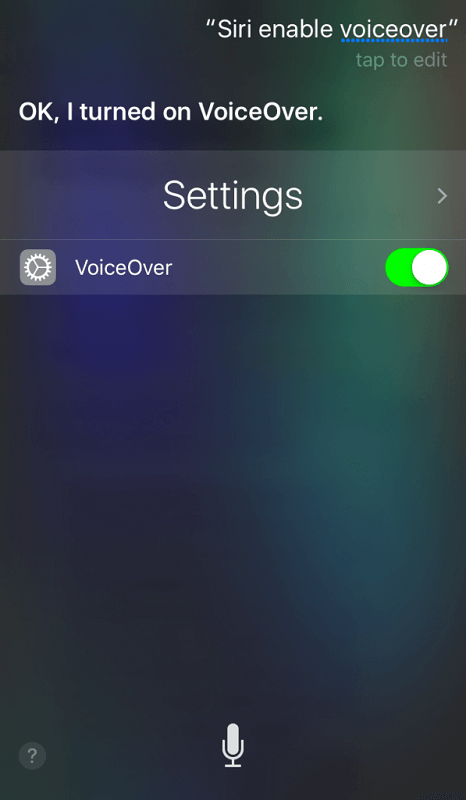
Si vous souhaitez désactiver VoiceOver, demandez simplement Siri pour le faire pour vous.
Partie 3 : Comment puis-je contourner la confiance de mon ordinateur avec mon iPhone désactivé ou l'écran cassé en quelques étapes
Désactiver votre iPhone est une scène horrible sachant que vous ne pourrez pas l'utiliser à moins de décoder votre propre mot de passe. Il y a des cas où nous oublions parfois quelques détails importants, y compris nos codes d'accès, mais cela ne signifie pas que vous êtes négligent. Cela arrive tout simplement.
Cependant, si la chance n'est pas avec vous, vous pouvez utiliser une excellente alternative pour passer à travers l'ennuyeux écran Faites confiance à cet ordinateur. Déverrouilleur iOS est la solution ultime pour vous aider à contourner cette partie et même à effacer le mot de passe pour en définir un nouveau.
Téléchargement gratuit Téléchargement gratuit
iOS Unlocker est livré avec des fonctionnalités de déverrouillage importantes, notamment le déverrouillage par mot de passe, identifiant Apple, iCloud, ainsi que les restrictions de temps d'écran. Il vous suffit d'exécuter ce logiciel sur votre ordinateur.
Pour déverrouiller votre iPhone et contourner l'écran Faire confiance à cet ordinateur, procédez comme suit :
Étape 1 : Exécutez le déverrouillage iOS
Téléchargez gratuitement iOS Unlocker sur votre ordinateur, installez et lancez le logiciel. Ouvrez le programme et sélectionnez le Effacer le mot de passe menu.
Étape 2 : Connectez l'iPhone
Cliquer sur Accueille sur l'écran de votre ordinateur, puis Contact votre iPhone à l'ordinateur à l'aide d'un câble USB.
Étape 3 : Vérifier et télécharger le package du micrologiciel iOS
Sur l'écran suivant, vous devrez vérifier la marque et le modèle de l'iPhone. Assurez-vous que les détails sont corrects car vous devrez télécharger le progiciel compatible avec votre appareil.
Cliquez Accueille bouton pour continuer. Notez que ce processus peut en fait prendre un certain temps.
Étape 4 : Déverrouiller
Une fois le micrologiciel de l'appareil téléchargé, sélectionnez le Débloquer bouton et entrez 0000 pour confirmer la suppression du mot de passe. Attendez que le déverrouillage soit terminé.

Lors de l'utilisation de la fonction iOS Unlocker Wipe Passcode, votre iOS sera mis à jour vers le dernière version iOS et en même temps supprimer toutes les données sur votre appareil. Étant donné que cette méthode peut entraîner une perte de données, vous devez créer une sauvegarde pour iPhone avant d'utiliser ce logiciel.
Les gens LIRE AUSSIComment débloquer un iPhone avec et sans iCloud Bypass DNSComment contourner le code d'accès de l'iPhone après avoir été oublié
Partie #4 : Résumé
Avec ce guide d'articles, vous ne vous poserez plus la question "Comment puis-je contourner la confiance de mon ordinateur avec mon iPhone » car nous avons rassemblé les différentes méthodes que vous pouvez faire pour passer cette étape. Les deux premières méthodes peuvent vous obliger à maîtriser les processus et cela peut être déroutant et prendre du temps.
Cependant, avec iOS Unlocker, il vous suffit de sélectionner le menu Wipe Passcode et de suivre le guide à l'écran pour terminer le contournement. Ce qui est génial avec iOS Unlocker, c'est que vous pouvez l'utiliser même lorsque votre appareil est verrouillé, désactivé et même avec un écran cassé.
Dans la mesure du possible, si votre iPhone ne rencontre aucun problème technique, ne contournez pas la partie Faire confiance à cet ordinateur puisqu'il s'agit d'une fonctionnalité de sécurité essentielle d'Apple pour garantir la sécurité de vos données même lorsqu'elles sont connectées à des ordinateurs. À moins que cela ne soit vraiment nécessaire, vous pouvez suivre les méthodes ci-dessus pour ignorer cette partie.
Écrit par Rosie
Dernière mise à jour: 2022-01-27